Perbaiki Dropbox Tidak Cukup Ruang untuk Mengakses Folder
Bermacam Macam / / April 04, 2023
Dropbox, seperti aplikasi penyimpanan lainnya, dapat digunakan untuk mencadangkan dan menyinkronkan file Anda di semua perangkat Anda. Selain menyimpan file, Anda juga dapat berkolaborasi dalam proyek, mengamankan foto dan dokumen pribadi, serta menggunakan pintasan web. Bagian terbaik tentang Dropbox adalah fitur berbagi yang dengannya Anda dapat berbagi folder dan juga mengundang rekan kerja dan pengguna lain. Akhir-akhir ini, beberapa pengguna menghadapi masalah Dropbox tidak memiliki cukup ruang untuk mengakses folder. Jika Anda salah satunya dan ingin tahu cara memperbaiki masalah ini, maka Anda telah mendarat di halaman yang tepat. Pelajari lebih lanjut mengapa Dropbox mengatakan saya tidak punya cukup ruang dan berbagai metode untuk memperbaikinya dengan membaca panduan sampai akhir.
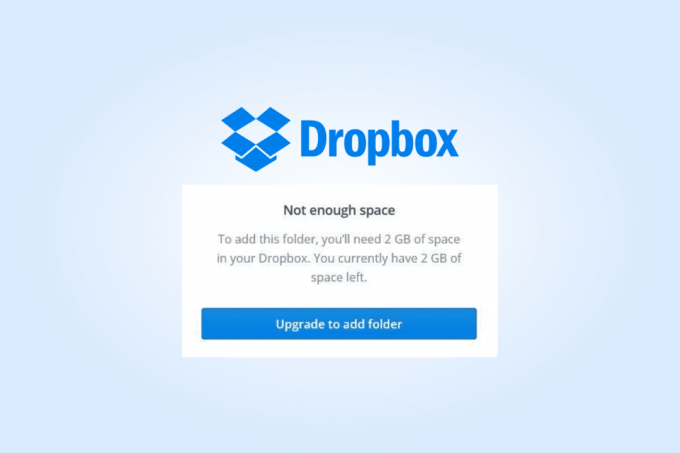
Daftar isi
- Cara Memperbaiki Dropbox Tidak Cukup Ruang untuk Mengakses Folder
- Mengapa Dropbox Tidak Cukup Ruang untuk Mengakses Folder?
- Cara Memperbaiki Dropbox Tidak Cukup Ruang untuk Mengakses Folder Bersama
Cara Memperbaiki Dropbox Tidak Cukup Ruang untuk Mengakses Folder
Di sini, Anda akan mengetahui tentang cara memperbaiki Dropbox tidak cukup ruang untuk mengakses folder bersama secara detail.
Mengapa Dropbox Tidak Cukup Ruang untuk Mengakses Folder?
Tidak cukup ruang adalah pesan kesalahan di Dropbox yang dapat ditemui pengguna ruang yang tidak mencukupidi akun Dropbox mereka. Kuota penyimpanan Dropbox diperoleh dengan menjumlahkan jumlah total data di akun Dropbox, termasuk semua file yang dikumpulkan dari permintaan file dan semua folder bersama. Jika Anda menerima folder yang lebih besar dari sisa ruang yang tersisa di akun Dropbox Anda, Anda tidak akan dapat mengakses folder bersama tersebut.
Cara Memperbaiki Dropbox Tidak Cukup Ruang untuk Mengakses Folder Bersama
Seperti yang Anda ketahui sekarang mengapa Dropbox mengatakan saya tidak punya cukup ruang, sekarang saatnya mencoba metode pemecahan masalah untuk mengosongkan sebagian ruang dari perangkat Anda dan Dropbox. Anda dapat mengosongkan ruang dari ponsel dan laptop Anda dengan mengikuti beberapa petunjuk sederhana di bawah ini:
Metode 1: Hapus File yang Tidak Diperlukan
Jika Anda menggunakan Dropbox untuk waktu yang sangat lama, Dropbox mungkin menyimpan beberapa file yang tidak diperlukan. Mungkin juga ada beberapa folder bersama yang tidak digunakan, jika Anda menggunakan Dropbox untuk berkolaborasi dalam proyek. Dalam skenario ini, Anda harus menghapus item yang tidak terpakai untuk menghemat ruang penyimpanan di perangkat Anda. Ini dapat dilakukan dengan mengikuti beberapa langkah mudah di bawah ini:
1. Dari browser Anda, kunjungi halaman resmi Dropbox.
2. Sekarang, di halaman beranda, klik Semua data dari panel kiri.
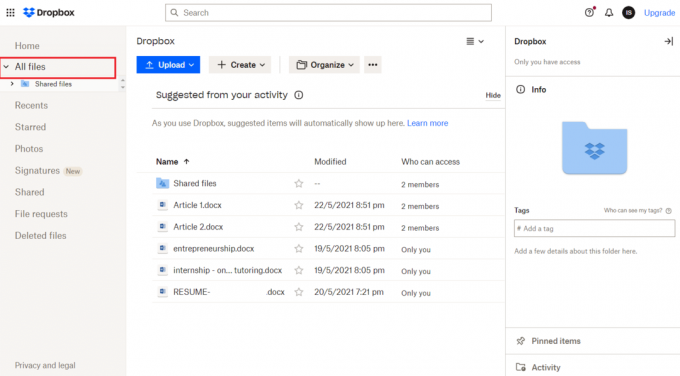
3. Selanjutnya, pilih setiap item dan klik kanan di atasnya.
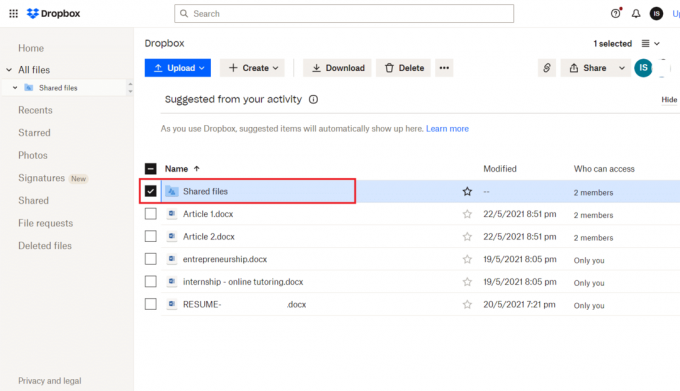
4. Sekarang, klik Menghapus dari menu.

Metode 2: Matikan File Dropbox Offline
Dropbox mengatakan tidak cukup ruang tetapi ada masalah yang juga dapat muncul karena ketersediaan file secara offline di perangkat Android atau iPhone Anda. Dalam hal ini, Anda harus mematikan opsi offline file Dropbox dari perangkat Anda dengan bantuan langkah-langkah berikut:
1. Meluncurkan Dropbox pada perangkat Anda masing-masing.

2. Sekarang, ketuk pada File opsi di bagian bawah.
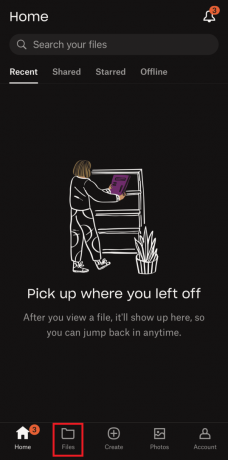
3. Ketuk pada ikon tiga titik di depan file atau folder Anda.

4. Sekarang, matikan tombol untuk Sediakan secara luring.
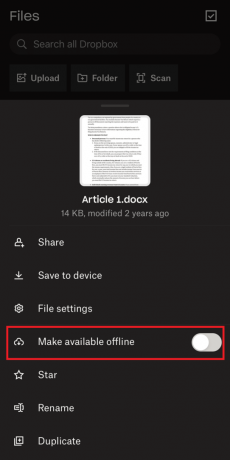
Baca juga:Perbaiki Dropbox Error 400 Message di Windows 10
Metode 3: Kosongkan Sampah Dropbox
Biasanya, file yang terhapus di akun Dropbox Anda tidak langsung hilang. File-file yang dihapus ini disimpan di tempat sampah selama sekitar 30 hari. Fitur ini sangat membantu dalam memulihkan beberapa file penting. Namun, ini juga dapat menyebabkan Dropbox tidak memiliki cukup ruang untuk mengakses kesalahan folder. Jika file yang dihapus tidak berguna bagi Anda, lanjutkan dengan mengosongkan sampah Dropbox.
1. Di halaman beranda Dropbox, klik pada File yang dihapus opsi dari panel kiri.
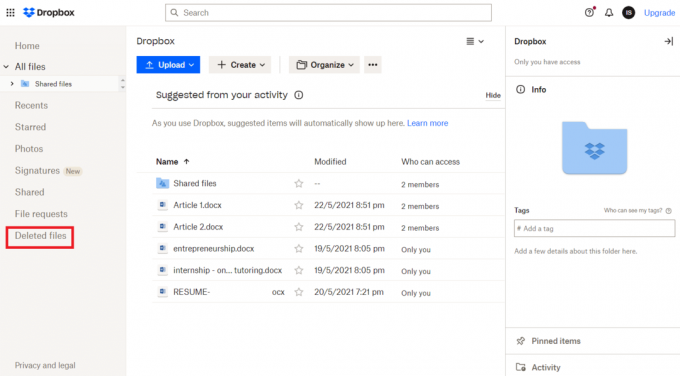
2. Sekarang, pilih file yang dihapus dan klik pada Hapus secara permanen pilihan di sebelah kanan.
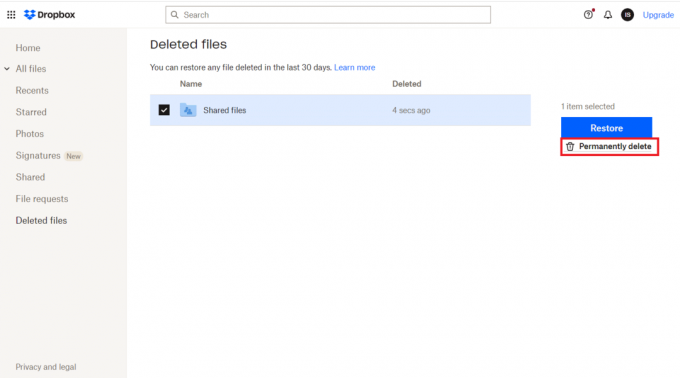
Metode 4: Hapus Tembolok Dropbox
Cache Dropbox yang berlebihan juga bukan pertanda baik dan terkadang juga dapat mengakibatkan ruang yang tidak mencukupi. Menghapus cache Dropbox akan membuat ruang untuk perangkat Anda dan lebih banyak file juga. Meskipun Dropbox secara otomatis menghapus cache setelah tiga hari, setelah beberapa waktu jumlah ruang kosong ini tidak bertambah bahkan setelah menghapus file dan informasi. Oleh karena itu, membersihkan cache dengan menghapus file adalah opsi yang harus Anda pilih. Anda juga dapat merujuk ke dokumen eksklusif kami tentang topik ini, Cara Menghapus Cache Dropbox.
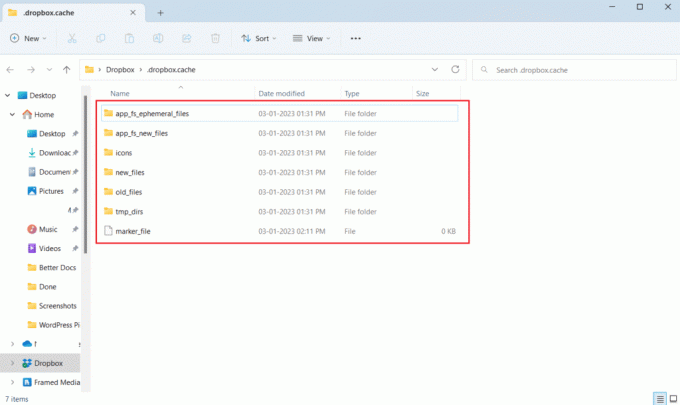
Baca juga:Perbaiki Kesalahan Dropbox Mengunduh File Anda di Windows 10
Metode 5: Memulai dengan Dropbox
Dropbox mengatakan tidak cukup ruang tetapi ada juga yang bisa diatasi dengan melengkapi daftar Dropbox memulai. Daftar periksa ini akan memberi Anda bonus 250MB yang pada akhirnya akan memberi Anda lebih banyak ruang di platform. Anda dapat menyelesaikan daftar periksa ini dengan memasang Dropbox di berbagai perangkat seperti komputer, perangkat seluler, dan laptop Anda. Melakukan hal itu akan memberi Anda lebih banyak bonus dan ruang tambahan di akun Anda.
1. Setelah masuk ke akun Dropbox Anda, arahkan ke Memulai halaman.

2. Sekarang, selesaikan setidaknya 5 tugas terdaftar di dalamnya untuk mendapatkan bonus 250MB.
Metode 6: Undang Teman
Anda juga dapat memperbaiki Dropbox tidak cukup ruang untuk mengakses folder bersama dengan mengundang teman Anda untuk bergabung dengan aplikasi. Saat membagikan tautan unik Anda dengan teman atau anggota keluarga, Anda akan mendapatkan tambahan 500 MB untuk setiap orang yang mendaftar dan memasang Dropbox di perangkat mereka. Dengan mengundang 32 orang, Anda bisa mendapatkan total ruang 16 GB, dan itu pun tanpa membayar biaya apa pun. Ruang ekstra ini tidak kedaluwarsa di akun Anda. Untuk mengundang teman Anda di Dropbox, ikuti langkah-langkah di bawah ini:
1. Masuk ke Anda Akun Dropbox di web.
2. Sekarang, klik pada Anda ikon nama profil di halaman beranda dan buka Pengaturan.
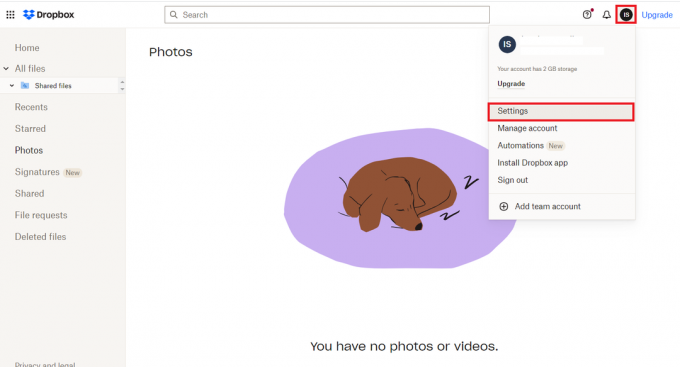
3. Selanjutnya, klik Menunjuk teman tab di bagian atas.

4. Sekarang, salin tautannya, Masukkan ID email dari teman Anda, dan klik Mengirim.

Anda dapat mengulangi ini dengan teman Anda yang lain dan mendapatkan ruang ekstra untuk diri Anda sendiri di platform.
Baca juga:20 Situs Berbagi dan Penyimpanan File Online Gratis Terbaik
Metode 7: Tingkatkan ke Dropbox Plus
Anda juga dapat meningkatkan ke versi Dropbox Plus jika Anda telah menggunakan versi gratis sampai sekarang. Versi gratis hanya menawarkan 2GB ruang bebas. Sedangkan paket Plus dari Dropbox mendukung 2TB (2000GB) ruang yang cukup memadai untuk memenuhi kebutuhan pengguna. Meskipun versi berbayar ini memungkinkan Anda untuk menggunakannya selama 30 hari pertama, pada akhirnya Anda harus membayar $9,99 per bulan yang ditagih setiap tahun. Untuk memperbarui ke Dropbox Plus, ikuti langkah-langkah di bawah ini:
1. Di halaman beranda Dropbox, klik pada Meningkatkan pilihan di pojok kanan atas.

2. Sekarang, klik Beli sekarang di bawah paket Plus.
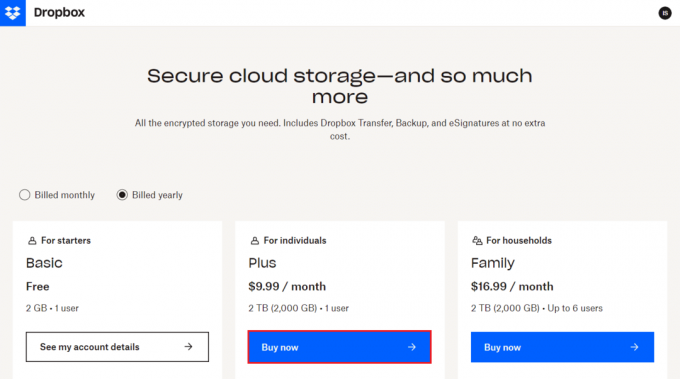
Selanjutnya, lengkapi perincian pembayaran dan bayar paket Plus setiap tahun untuk menikmati manfaat ruang ekstra.
Metode 8: Beri tahu Dropbox Tentang Layanan Cloud
Ini juga merupakan cara yang umum dipilih untuk mendapatkan lebih banyak ruang di Dropbox dan menyelesaikan Dropbox tidak cukup ruang untuk mengakses kesalahan folder. Ini melibatkan memberi tahu Dropbox mengapa Anda menyukai layanan ini. Metode ini akan memberi Anda ruang ekstra 125 MB di akun Dropbox Anda.
1. Pertama, navigasikan ke Dapatkan lebih banyak ruang halaman di Anda Desktop.
2. Sekarang, gulir ke bawah dan klik Beri tahu kami mengapa Anda menyukai Dropbox.

3. Isi alasan di kotak dan klik Kirim ke Dropbox.
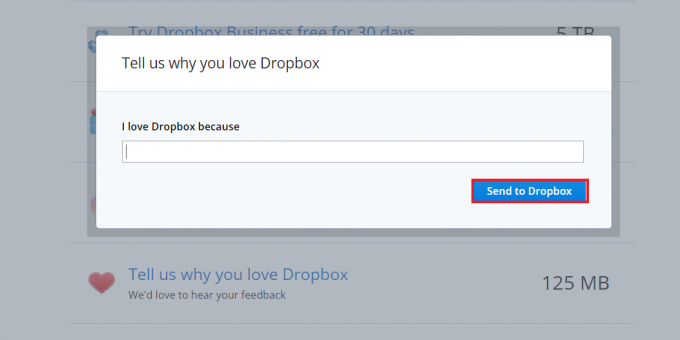
Baca juga:Bagaimana Saya Menghapus Diri Saya dari Grup Dropbox
Metode 9: Berkontribusi ke Forum Komunitas Dropbox
Terakhir, Anda juga dapat memilih untuk berkontribusi pada Forum komunitas Dropbox. Ini dapat dilakukan dengan membantu anggota komunitas lainnya dan mendapatkan suka atau sorotan dengan jawaban Anda. Jika jawaban Anda layak diperhatikan, kemungkinan besar Anda akan diberi hadiah badge Mighty Answer. Mencapai lencana ini akan membuat Anda 1GB ruang tambahan di akun Dropbox Anda.
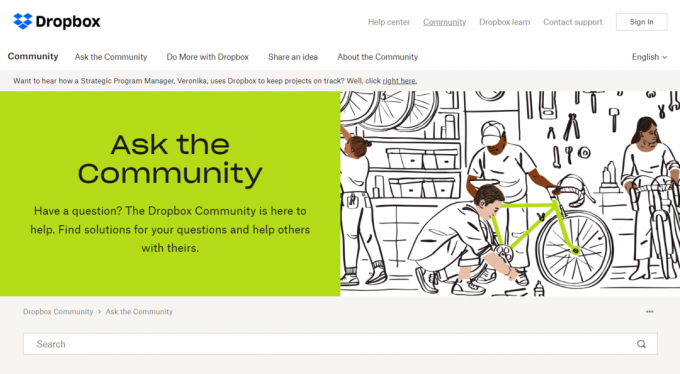
Pertanyaan yang Sering Diajukan (FAQ)
Q1. Apa manfaat Dropbox?
Jwb. Dropbox adalah alat yang memungkinkan Anda untuk berbagi file penting dengan orang lain dalam hitungan detik. Anda juga dapat berbagi file dengan banyak pengguna Dan menyimpan informasi Anda di peron.
Q2. Apa kekurangan Dropbox?
Jwb. Beberapa kekurangan Dropbox antara lain sedikit ruang kosong yang tersedia (2GB), paket berbayar mahal, Dan keluhan keamanan.
Q3. Bagaimana cara kerja Dropbox?
Jwb. Dropbox adalah layanan penyimpanan cloud yang memungkinkan pengguna untuk menyimpan file apa pun di server jarak jauh. Ini memungkinkan pengguna untuk mengakses file mereka dari perangkat apa pun.
Q4. Mengapa saya tidak dapat mengakses folder Dropbox bersama?
Jwb. Ketidakmampuan untuk mengakses folder Dropbox bersama muncul karena ruang yang tidak cukup untuk menerima undangan dari orang yang Anda bagikan.
Q5. Mengapa saya tidak dapat mengakses file di Dropbox?
Jwb. Jika Anda tidak dapat mengakses file di Dropbox, Anda harus memeriksa apakah file Anda browser tidak kompatibel dengan Dropbox.
Direkomendasikan:
- Perbaiki Kesalahan Dev 615 di Modern Warfare 2
- Perbaiki ERR_HTTP2_PROTOCOL_ERROR di Google Chrome
- Cara Menambahkan dan Menghapus Seseorang dari Obrolan Grup Instagram
- Cara Mengatasi Dropbox com Error 413 di Windows 10
Ini mengakhiri panduan kami Dropbox tidak cukup ruang untuk mengakses folder. Kami harap Anda bisa mendapatkan ruang ekstra di akun Dropbox Anda dengan bantuan metode yang disebutkan di atas. Jika Anda memiliki beberapa saran atau pertanyaan lain, jangan ragu untuk meninggalkannya di bawah.



